Comprimir vídeos
- 1. Comprimir vídeo em diferentes formatos+
-
- z
- 1.4 Compactar MP4 Online
- 1.5 Compactar H264 File
- 1.7 Reduzir o tamanho do MKV
- 1.8 Compactar Video Mac
- 1.9 Compactar arquivos MOV online
- 1.10 Comprimir arquivos WAV grátis
- 1.11 Postar Vídeos Longos no Twitter
- 1.12 Comprimir WMV em PC/Mac/Online
- 1.13 6 Métodos para comprimir Vídeos MP4
- 1.14 Mudar a Taxa de Bits de MP4/MP3
- 1.15 Como Compactar Arquivos MKV
- 1.16 Top 5 Redimensionador de vídeo
- 1.18 Melhor Compressor de Vídeos em MKV
- 1.20 Compressor de MP4
- 1.21 Compactar Video de MP4
- 2. Comprimir vídeo de dispositivos/aplicativos +
- 3.Comprimir vídeo com aplicativos diferentes +
- 4. Comprimir vídeo para fins diferentes +
-
- 4.1 Compactar Video para Email
- 4.2 Compactar Video para Web
- 4.3 Compactar Video para YouTube
- 4.4 Compactar Video para Vimeo
- 4.5 Compactar Video para Facebook, Instagram
- 4.6 Compactar Video para DVD
- 4.8 comprimir vídeo para Facebook, Instagram
- 4.9 Enviar arquivos grandes por e-mail
- 4.10 Como enviar vídeos longos no WhatsApp
- 5. Outras dicas e truques +
-
- 5.1 Compressor de vídeo gratuito
- 5.2 Top 5 em linha Redutores MP3 Tamanho
- 5.3 Top 8 Video Size Reducers para Android
- 5.4 Compressor MP4 grátis
- 5.5 Top 7 compressores de vídeos
- 5.6 Top Audio Compactarors
- 5.7 Compactar arquivos para tamanho pequeno
- 5.8 Compactar HD/FHD (4K/1080P) Videos
- 5.9 Comprimir um vídeo
- 5.10 Comprimir Tamanho de vídeo
- 5.11 10 Métodos para comprimir vídeo
- 5.12 Comprimir vídeo sem perder a qualidade
- 5.13 Aplicativos gratuitos de compressão de vídeo
Como você comprime o vídeo da GoPro?
- Parte 1. Por que você precisa compactar vídeos da GoPro?
- Parte 2. Como compactar o tamanho do vídeo da GoPro
- Parte 3. Por que usar Wondershare UniConverter
Parte 1. Por que você precisa compactar vídeos da GoPro?
Existem milhões de pessoas no mundo que adoram praticar esportes radicais e gravar vídeos em áreas que seriam impossíveis para câmeras comuns. A GoPro é um novo ramo da indústria fonográfica que dá às pessoas a capacidade de obter vídeos na água, em situações extremas e durante atividades extremas. Mas cada câmera GoPro terá espaço limitado para gravar vídeos, então aprender como comprimir os vídeos GoPro que você recebe de suas excursões e aventuras pode ser bastante benéfico para projetos pessoais e profissionais liberarem mais espaço.
Parte 2. Como compactar o tamanho do vídeo da GoPro
Um dos principais problemas que as pessoas enfrentam quando começam a trabalhar com vídeo é o fato de ocupar muito espaço de armazenamento, principalmente imagens da GoPro. Aprender como compactar seus vídeos é essencial para garantir que você não esteja ocupando menos espaço no disco rígido, mas que os vídeos sejam mais fáceis de serem reproduzidos em diferentes dispositivos. Siga as etapas abaixo para certificar-se de que você compactar corretamente seus vídeos GoPro.
 Wondershare UniConverter
Wondershare UniConverter
Sua Caixa de Ferramentas de Vídeo Completa - Compressor de Vídeo GoPro

- Comprima o vídeo da GoPro convertendo para formatos de vídeo menores.
- Comprima o vídeo da GoPro aparando ou cortando vídeos.
- Compactar vídeo GoPro, ajustando parâmetros de vídeo como resolução, taxa de bits, taxa de quadros, etc.
- Converta vídeo GoPro para mais de 1.000 formatos, como AVI, MKV, MOV, MP4, etc.
- Converta vídeo GoPro para predefinição otimizada para quase todos os dispositivos.
- Velocidade de conversão 30 vezes mais rápida que outros conversores comuns.
- Edite, melhore e personalize seus vídeos.
- Grave vídeo em DVD reproduzível com um atraente modelo de DVD grátis.
- Faça o download ou grave vídeos de sites de compartilhamento de vídeos.
- Caixa de ferramentas versátil inclui fixação de metadados de vídeo, criador de GIF, transmissão de vídeo para TV, conversor de VR e gravador de tela.
- SO compatível: Windows 7 de 64 bits ou mais recente, Para macOS 10.11 ou posterior
Etapas detalhadas para compactar vídeos do GoPro:
Passo 1 Instale o compressor de vídeo GoPro e adicione vídeos a ele.
A primeira coisa que você vai querer fazer é encontrar um compressor de vídeo GoPro que você pode usar para sua vantagem quando se trata de compactar os arquivos. Ao baixar um compressor de vídeo GoPro, como Wondershare UniConverter, você terá acesso a uma variedade de ferramentas ao seu alcance. Você então vai querer baixar e instalar o software no seu disco rígido para que você possa começar a usá-lo. Por padrão, você entrará na interface Convert> Converting depois de abrir este compressor de vídeo GoPro. Clique no triângulo invertido ao lado de Add Files> Add from Camcorder , uma janela pop-up aparecerá com muitos vídeos da sua câmera GoPro conectada. Selecione os vídeos que você deseja compactar e clique em Adicionar à lista .
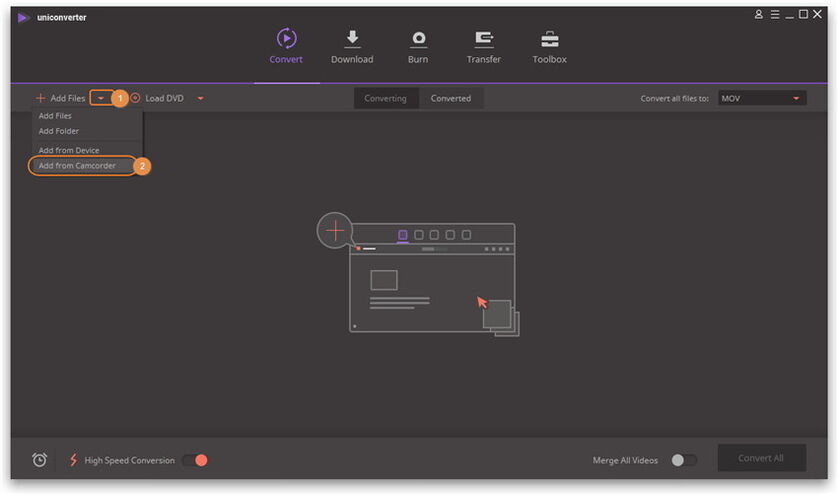
Passo 2 Edite as configurações de vídeo do GoPro.
Quando você faz o download de um programa que pode ajudar você a comprimir os vídeos, a primeira coisa que você deve fazer é ter certeza de escolher as configurações corretas. Você desejará determinar se deseja alterar o tipo de arquivo e se precisa que ele seja de alta qualidade. Por exemplo, você pode exportar o vídeo em 1080p em vez de em 420p, o que o torna uma qualidade superior. Você também poderá inserir o tamanho de arquivo desejado e o programa ajustará automaticamente a qualidade do vídeo para você. A escolha dessas configurações é imperativa para garantir que seus vídeos sejam o mais compactados possível. Outras configurações a serem consideradas incluem: taxa de quadros, taxa de bits e codificação.
Para cumprir as operações acima, você precisa clicar no trianlge invertido ao lado de Converter todos os arquivos para :, na lista suspensa, selecione Vídeo> MP4 ou outro formato e clique no ícone Editar ao lado da resolução para entrar na janela Configurações . Na janela pop-up, você pode ajustar manualmente diferentes tipos de configurações. Ou você pode escolher o tamanho pequeno para encolher o vídeo GoPro de forma inteligente.
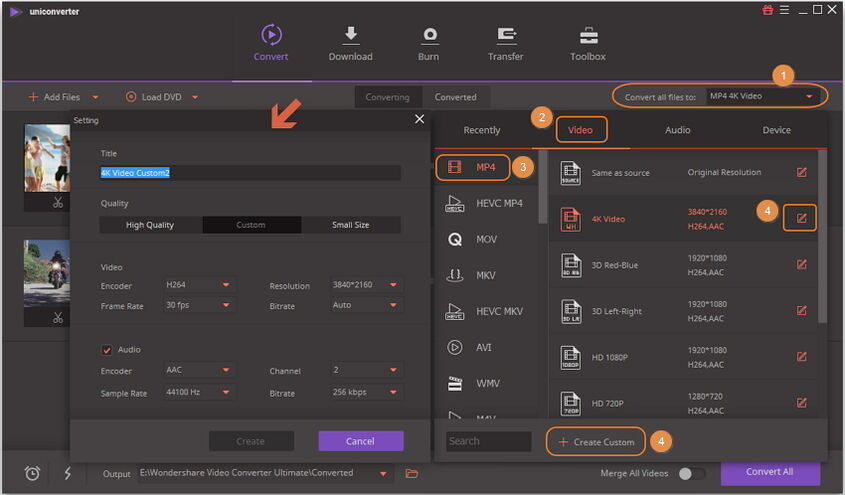
Passo 3 Comece a compactar o vídeo da GoPro.
Depois de confirmar que o tamanho do vídeo está OK, clique no botão Converter tudo para começar a compactar o vídeo GoPro. E você pode encontrar o vídeo GoPro comprimido tocando no ícone de saída na parte inferior da interface principal.
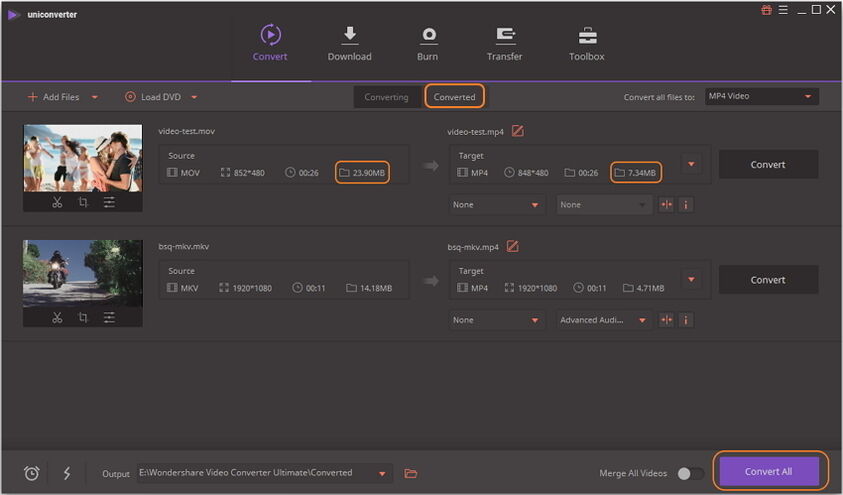
Parte 3. Por que usar o Wondershare UniConverter?
Um dos mais populares programas de edição e gerenciamento de vídeo é o Wondershare UniConverter . Há uma variedade de benefícios que você poderá aproveitar, desde a sua natureza amigável até a capacidade de trabalhar com vídeos de várias maneiras diferentes.
Acessibilidade: Se você não está em uma posição onde você pode gastar centenas de dólares em um programa de edição de vídeo, Wondershare UniConverter é a melhor opção que você vai ter, pois permite que você obtenha o poder de um programa profissional por um preço barato. Você pode até achar que o download da avaliação gratuita lhe dará acesso aos recursos de que você precisa para um uso único.
Uso amigável: Quando você toma a decisão de comprar um programa, você não vai querer passar horas tentando descobrir como usá-lo. É por isso que o Wondershare UniConverter é tão popular, pois oferece aos usuários uma maneira fácil de aprender a trabalhar com seus vídeos. Com seus assistentes integrados, você pode aprender como comprimir seus vídeos GoPro passo a passo em vez de pesquisar tutoriais on-line.
Confiável: os profissionais não estão interessados em se arriscar com programas de software que não foram testados e provaram ser úteis para outros usuários. Quando você tomar o tempo para fazer uma quantidade suficiente de pesquisa sobre Wondershare UniConverter, você vai aprender que muitas pessoas têm vindo a utilizar este programa para sua vantagem há anos. Isso não significa apenas que será fácil de usar, mas também vale a pena seu dinheiro.
Múltiplos recursos: Outra coisa a ser levada em consideração é a quantidade de recursos que você terá acesso quando decidir baixar um compressor de vídeo. Wondershare UniConverter tem tudo que você precisa, incluindo: editor de vídeo, conversor de vídeo, compressor de vídeo, gravador de DVD, gravador de tela, transferência de vídeo, player de vídeo, editor de metadados de vídeo, GIF Maker e muito mais.

